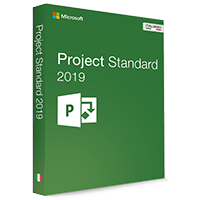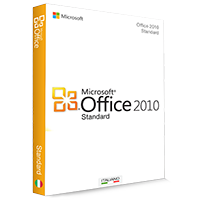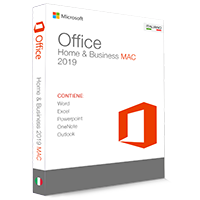Come correggere il messaggio d’errore 0xc0000142 all’avvio di Office

All’avvio di un’applicazione Office come Word o Excel può succedere che compaia il messaggio d’errore 0xc0000142. Ed è parecchio irritante, soprattutto se il messaggio d’errore ricompare anche al secondo tentativo. Ti mostriamo come risolvere questo problema.
Come correggere il messaggio d’errore 0xc0000142 in fase di avvio di Office
Di seguito proponiamo diverse possibilità da provare seguendo l’ordine proposto:
Riavvio del sistema
Per prima cosa è bene riavviare il sistema. Con questa semplice operazione spesso si corregge l’errore e il messaggio non viene più visualizzato. Il riavvio non ha risolto il problema? Allora proviamo con la seconda possibile soluzione!
Riparazione dell’applicazione Office con l‘Assistente
Per problemi simili e messaggi d’errore come 0xc0000142, la Microsoft ha creato appositamente un Assistente che può aiutare l’utente a riparare un’applicazione Office.
- Usa la combinazione di tasti „tasto Windows + i“ per aprire le impostazioni di sistema.
- Clicca su „Programmi“ e poi su „Programmi e funzionalità“. Nella schermata vengono elencati tutti i programmi installati sul computer.
- Scorri la lista fino a trovare la voce con la versione di Office installata. Potrebbe essere, ad esempio, Microsoft Office Standard 2013.
- Seleziona il programma e clicca sulla voce „Modifica“ in alto sulla barra dei menu.
- Ora si apre il programma per la riparazione dei programmi Office. Clicca sul tasto „Ripristina“ e poi su „Avanti“ per avviare il processo.
- Segui le indicazioni fino al termine della riparazione.
Modifica di una voce nell’Editor del Registro di sistema
Se queste due possibili soluzioni non hanno funzionato, prova a nascondere il messaggio d’errore con questa terza opzione.
Attenzione: Crea sempre prima una copia di backup del database di Registro. In caso di emergenza il sistema può così essere ripristinato.
- Apri la finestra di dialogo Esegui con la combinazione di tasti „tasto Windows + R“, digita il comando „regedit“ e conferma cliccando su „OK“.
- Nella schermata di sinistra cerca il percorso „HKEY_LOCAL_MACHINE > SOFTWARE > Microsoft > Windows NT > CurrentVersion > Windows“ e aprilo.
- Fai doppio click sulla voce „LoadAppInit_DLLs“.
- Il valore deve essere uguale a „0“. Se non è così, correggilo e conferma il nuovo valore cliccando su „OK“.
- Riavvia il computer. Il problema dovrebbe essere risolto.